Tobre sobre Android File Transfer
Si cuentas con un dispositivo Android y deseas transferir los archivos que tienes almacenado en ese equipo a un ordenador Mac mediante un cable USB, o enviar contenido de un Mac a un Android, te mostraremos como descargar, instalar y utilizar la herramienta oficial desarrollada para hacerlo.
Al momento de trasladar archivos entre un ordenador y un móvil puedes hacer uso del almacenamiento de un servicio de nube, usar tu conexión Wi-Fi, transferirlos mediante Bluetooth o conectarlos mediante un cable USB. Sin embargo, usar esta última opción se complica cuando se trata de un ordenador Mac y un móvil Android.
Google desarrolló una aplicación oficial para facilitar la transferencia de archivos entre un dispositivo Android y un ordenador con sistema operativo Mac OS de Apple a través de un cable USB: Android File Transfer. En esta guía te enseñamos paso a paso como puedes utilizar esta herramienta para la transferencia del contenido de tu Android a Mac y viceversa. Sigue leyendo.
¿Qué es Android File Transfer?
Si has intentado trasladar archivos entre un Android y un ordenador Mac utilizando un cable USB, seguramente tras esperar que el equipo reconociera el dispositivo móvil nada sucedió; esto se debe a que no es posible conectar un Android con un ordenador Mac directamente.
Sin embargo, pese a las limitaciones de conexión con el sistema operativo Mac, existen aplicaciones de terceros que facilitan la transferencia de contenido entre estos dispositivos y los equipos Android. La más conocida es Android File Transfer, desarrollada por Google como la herramienta oficial para el traslado de archivos entre ordenadores Mac y dispositivos móviles Android.
Cabe destacar que este programa no está disponible para Windows, ya que al conectar un dispositivo Android a un equipo con sistema operativo Windows mediante un cable USB este lo detecta automáticamente e instala su controlador.
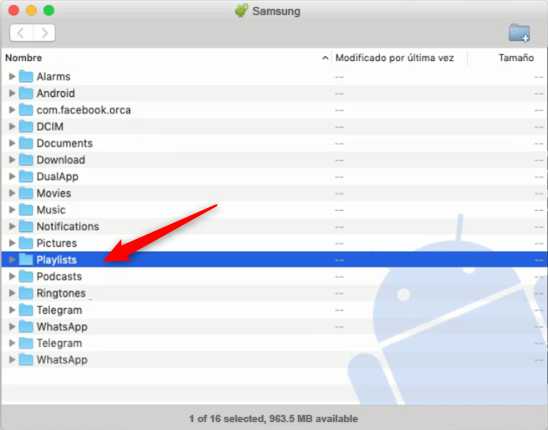
Android File Transfer
Características de Android File Transfer
Como toda aplicación, Android File Transfer cuenta con características a tomar en cuenta al momento de elegirlo como método de transferencia de contenido entre Android y Mac. Esta aplicación se destaca por lo siguiente:
- Es una herramienta de interfaz sencilla y fácil de usar.
- Permite transferir archivos de gran tamaño, con un máximo de 4GB por archivo.
- Es compatible con dispositivos Android 3.0 y posteriores, así como macOS 10.5 y versiones más recientes.
- Android File Transfer permite arrastrar solo un archivo por vez, por lo que si deseas transferir varios archivos tendrás que transferirlos uno a uno o por carpetas.
- La conexión entre los dispositivos puede presentar problemas, por lo que es probable que debas reiniciar el ordenador o el equipo Android si no se establece la conexión correctamente.
- El programa no tiene actualizaciones, por lo tanto no se pueden solucionar sus errores comunes instalando una nueva versión.
- Es probable que la aplicación arroje un mensaje notificando que alguna transferencia no se realizó de forma apropiada.
Cómo transferir contenido entre Android y Mac con Android File Transfer
Para mover archivos de Android a Mac y viceversa utilizando la aplicación oficial de Google, Android File Transfer, solo necesitas seguir el procedimiento a continuación:
1. Ingresa en la página web oficial de Android File Transfer página y haz clic en el botón Download now para descargar la aplicación.
2. Ahora arrastra Android File transfer a Aplicaciones en tu Mac.
3. Ingresa en Aplicaciones, selecciona la aplicación Android File Transfer y haz clic en Abrir.
4. Aparecerá una notificación indicando que la aplicación fue descargada de internet. Presiona Abrir para iniciarla. En adelante, cada vez que conectes el dispositivo la aplicación se iniciará automáticamente.
5. Desbloquea el dispositivo Android y conéctalo al ordenador utilizando un cable USB, luego presiona la notificación Cargando dispositivo mediante USB o USB para cargar y selecciona la opción de Transferencia de archivos.
6. Ahora puedes arrastrar los archivos y carpetas que deseas transferir al dispositivo Android o al Ordenador. Una vez finalice el proceso de transferencia desconecta el cable USB.
La mejor manera de transferir contenido entre Android y Mac
Si buscas una aplicación actualizada constantemente, fácil de usar, que no presente fallas al momento de realizar transferencias de archivo y que facilite la conexión entre dispositivos Android y ordenadores Mac, entonces AnyDroid es la mejor alternativa que puedes probar.
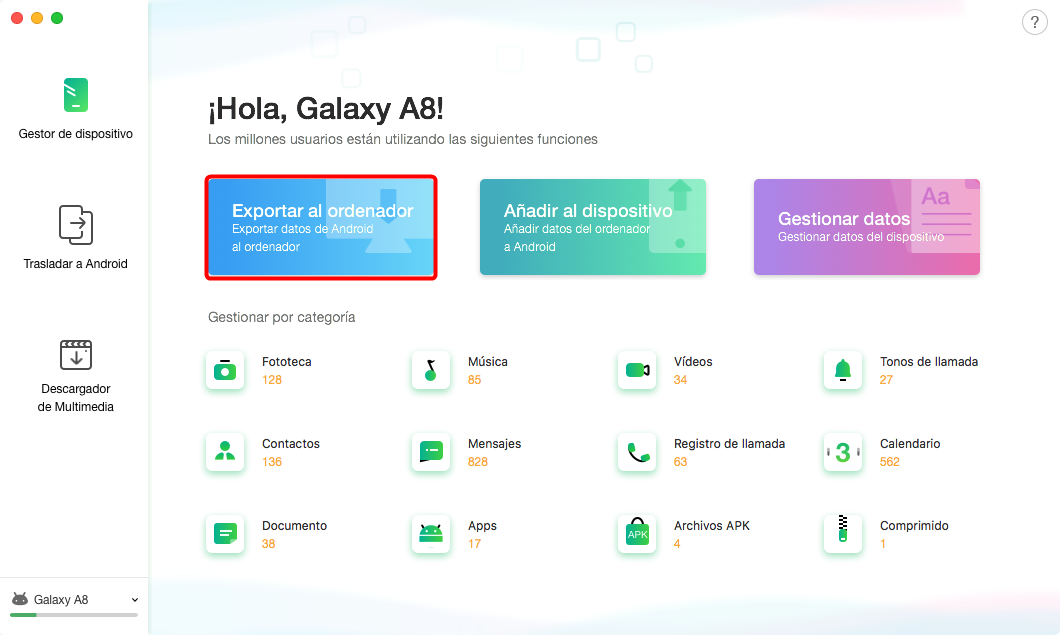
AnyDroid
Con AnyDroid puedes transferir cualquier tipo de contenido, no sólo fotografías, música y documentos como con Android File Transfer, sino también contactos, calendarios, registro de llamadas y todo lo que tengas almacenado en tu dispositivo Android de manera rápida, práctica y segura.
Esta aplicación está diseñada para mejorar tu experiencia como usuario de Android y Mac trasladando todo lo que desees con solo un par de clics. AnyDroid es compatible con todos los equipos que cuenten con sistema operativo Android y sólo necesitas disponer de un cable USB y un par de minutos para comenzar a disfrutar de todas las alternativas que ofrece esta aplicación para la gestión de tu dispositivo móvil ¡Incluso puedes descargar música y videos de manera completamente segura!
Descargar Gratis * 100% Clean & Safe
Conclusión
Si buscas el mejor gestor de contenido para transferir datos entre Android y Mac, te recomendamos descargar e instalar AnyDroid. Esta aplicación no solo cuenta con una amplia gama de opciones para el traslado de contenido, sino que también es actualizada constantemente para adaptarse a las necesidades de sus usuarios, destacándose por encima de Android File Transfer y otras Apps de transferencia de archivos.
Producto-relacionado preguntas? Contacta nuestro equipo de soporte para soluciones rápidas >


